
Kata laluan Gmail sangat penting. Selain mencegah orang lain mengakses pesan kami, ini juga mencegah akses ke akaun Google kami melaluinya. Oleh itu, sangat mustahak kita mempunyai kata laluan yang selamat dalam akaun kita, sehingga sukar bagi orang lain untuk dapat mengaksesnya.
Membuat kata laluan yang kuat tidak rumit, tetapi penting untuk kita melakukannya. Oleh kerana pada banyak masa kita biasanya menggunakan kata laluan yang sama pada beberapa halaman pada masa yang sama, sesuatu yang dapat membuat kita rentan. Oleh itu, ubah kata laluan Gmail ia adalah pilihan yang baik untuk dipertimbangkan. Di bawah ini kami menunjukkan kepada anda bagaimana kami dapat melakukannya. Supaya anda dapat melindungi akaun e-mel anda.
Terdapat beberapa situasi di mana kita dapat menukar kata laluan kita di Gmail. Ini mungkin sesuatu yang telah anda putuskan, kerana anda ingin meningkatkan keselamatan akaun anda. Tetapi ia juga mungkin berlaku kerana anda lupa kata laluan anda, jadi dalam proses pemulihan anda akan menggunakan kata kunci baru sebagai pengganti. Kami menerangkan dua situasi di bawah. Juga cara kita membuat kata laluan yang kuat.

Tukar kata laluan Gmail langkah demi langkah
Kaedah pertama adalah yang paling biasa, jika ada saat yang anda mahukan menukar kata laluan untuk meningkatkan keselamatan dalam akaun Gmail anda. Langkah-langkah yang harus diikuti dalam kes ini tidak terlalu rumit. Pertama sekali, seperti yang anda sudah jangkakan, anda mesti log masuk ke akaun kami. Oleh itu, kami akan meningkatkan keselamatan anda, juga mengetahui aplikasi mana yang mempunyai akses adalah penting.
Sebaik sahaja kita berada di dalam, kita mesti mengklik butang roda gigi di bahagian kanan atas skrin. Tepat di atas semua mesej yang kami ada di peti masuk kami. Dengan mengklik butang, serangkaian pilihan akan muncul. Anda akan melihat bahawa salah satu daripadanya adalah konfigurasi, yang harus kita klik.
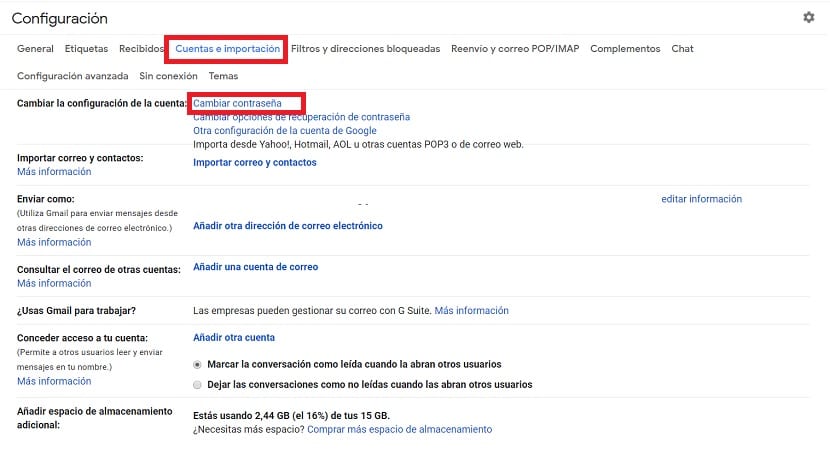
Tetapan akaun Gmail kemudian dibuka di skrin. Dalam kes ini, kita mesti melihat bahagian di bahagian atas. Terdapat bahagian seperti Umum, Label, Diterima, dll. Dari bahagian ini yang kami dapati, bahagian yang menarik minat kami dalam kes ini adalah Akaun dan import.
Kami kemudian memasuki bahagian ini dan kami akan melihat bahagian pertama yang muncul di skrin, yang disebut Ubah tetapan akaun. Di sana, pilihan pertama yang ditunjukkan kepada kami adalah ubah kata laluan Gmail, dengan huruf biru. Kami mengklik pilihan ini, untuk terus mengubah kata laluan tersebut. Anda pertama kali diminta untuk log masuk dengan kata laluan semasa anda di platform mel.
Anda kemudian dibawa ke skrin di mana anda hanya perlu masukkan kata laluan baru anda untuk Gmail. Keperluan yang harus dipenuhi untuk dianggap selamat ditunjukkan. Oleh kerana ia mesti mempunyai minimum lapan watak. Setelah kami mempunyai kata laluan, kami mengulanginya lagi di bahagian bawah skrin dan kami mengklik butang biru di bahagian bawah skrin untuk menukar kata laluan.

Dengan langkah-langkah ini, anda sudah menukar kata laluan Gmail anda. Ini bukan sesuatu yang lengkap, dan bagus untuk melakukannya setiap kali, jika anda mempunyai kecurigaan mengenai keselamatan atau menganggap kata laluannya tidak cukup kuat. Oleh kerana proses itu sendiri tidak rumit untuk dijalankan.
Sekiranya anda terlupa kata laluan anda - Pulihkan kata laluan
Satu keadaan yang boleh berlaku sekali-sekala adalah anda lupa kata laluan akaun Gmail anda. Nasib baik, perkhidmatan mel mempunyai proses di mana kita dapat memperoleh akses sekali lagi dan dengan itu kita akan dapat menukar kata laluan dengan cara yang mudah. Pada skrin log masuk, ketika kami tidak mengetahui kata laluan, kami melihat teks yang keluar di bawah kotak kata laluan.
Ia adalah satu teks yang bertuliskan "Lupa kata laluan anda?". Kita harus mengkliknya, yang akan membawa kita ke skrin untuk memulakan proses pemulihan ini, sehingga kita dapat kembali ke akaun. Perkara pertama yang akan diminta untuk anda lakukan ialah memasukkan kata laluan terakhir yang anda ingat gunakan di Gmail. Sekiranya anda tidak mengingatnya, klik pada pilihan "cuba cara lain" di bahagian bawah.
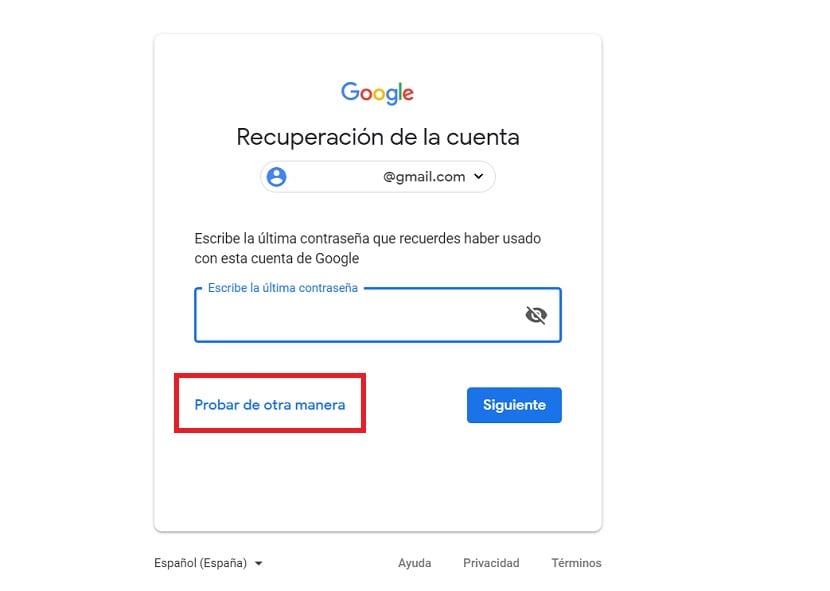
Di sini, anda akan diberi kemungkinan untuk hantar kod pengesahan ke telefon bimbit anda. Dengan cara ini, kita harus memasukkan kod di Gmail untuk mendapatkan kembali akses ke akaun. Ini adalah pilihan yang selamat, kerana hanya kita yang dapat mengakses kod ini. Oleh itu, jika orang lain cuba memasukkannya, mesej akan sampai kepada kami. Gmail memberi anda kemungkinan untuk menerima pesan atau panggilan, jadi anda boleh memilih pilihan yang menarik bagi anda. Mesejnya lebih mudah.
Apabila anda telah menerima mesej dan menulis kodnya, anda akan mendapat skrin di mana anda perlu buat kata laluan baru untuk Gmail. Sekali lagi, anda harus memastikan bahawa itu adalah kata laluan yang kuat. Oleh itu, diminta agar ia mempunyai minimum 8 aksara. Oleh itu, apabila anda membuatnya dan menaipnya semula, anda akan mendapat semula akses ke akaun e-mel anda dan menukar kata laluan anda pada masa yang sama.
Cara menghasilkan kata laluan yang kuat

Mengetahui cara membuat kata laluan yang kuat adalah sesuatu yang penting kepada semua pengguna. Bukan hanya menggunakannya di akaun Gmail anda, tetapi juga di banyak akun lain. Semasa membuat kata laluan, ada sejumlah panduan yang disyorkan oleh pakar keselamatan untuk mempertimbangkannya agar berkesan. Aspek utama adalah:
- Sebaiknya ia mempunyai minimum 12 aksara
- Jangan membuat pengubahsuaian yang jelas seperti menggantikan huruf E dengan nombor 3
- Gunakan huruf besar, huruf kecil, angka dan simbol
- Jangan gunakan sesuatu yang mudah dikaitkan dengan pengguna (tarikh lahir, nama keluarga atau keluarga, haiwan peliharaan, dll.)
- Tidak menulis secara gramatis
Ada banyak aspek yang harus dipertimbangkan, tetapi kenyataannya adalah ada trik yang sangat mudah yang dapat digunakan untuk menghasilkan kata laluan yang kuat, baik untuk Gmail atau platform lain. Anda mesti mengambil perkataan yang anda mahu gunakan, dan kita mesti memperkenalkan beberapa simbol dan nombor dalam yang sama. Ini, selain sangat sederhana, meningkatkan keselamatan dengan ketara. Yang mengurangkan kemungkinan penggodaman atau pencurian.

Contohnya, kata laluan adalah kata laluan biasa bagi banyak pengguna. Tetapi kata sandinya lemah, dengan tipuan yang telah kami tunjukkan kepada anda, kami dapat menjadikannya lebih selamat, sehingga menjadi: $ P4s5W0rd% *. Oleh itu, tanpa terlalu lama, kata laluan jauh lebih kompleks dan selamat. Dalam kes Sepanyol, anda selalu boleh menggunakan Ñ dalam kata laluan anda, sebagai cara untuk meningkatkan keselamatan mereka.
Salah satu kata laluan yang paling biasa di dunia ialah "123456". Sangat biasa, tetapi lemah dan berbahaya untuk digunakan di Gmail. Tetapi jika kita mengulangi formula sebelumnya dan memperkenalkan beberapa simbol dan huruf Ñ, keadaan akan banyak berubah. Kerana kata laluan menjadi: 1% 2 * 3Ñ4 $ 56. Jauh lebih selamat sepanjang masa. Oleh itu, dengan langkah mudah ini, anda boleh membuat kata laluan yang selamat untuk akaun e-mel anda atau akaun lain.
Memang benar